この記事ではAndroidアプリ開発におけるログ出力機能(Logcat)の使用方法を紹介します。
=== 目次 ===
使用方法: 基礎編
Logcatによるログ出力をするには以下のように使用します。Log.d("MY_LOG_TAG", "これはテストです");Logcatで出力したログの確認方法
Logcatで出力したログを確認する方法です。AndroidStudioでView->Tool Windows->Logcatを選択します。
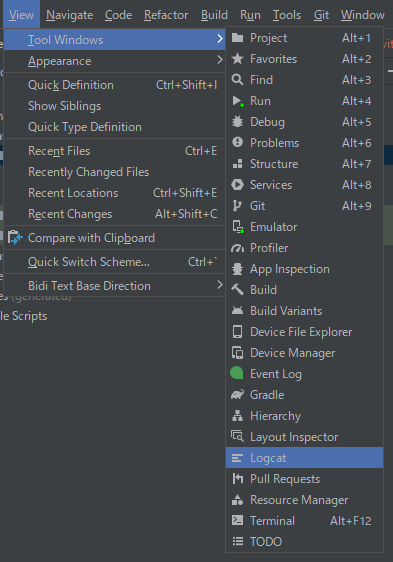
そうしたら下図の左から3番目の欄でDebugを選択します。そして、4番目の欄にさきほどのタグ名を入力します。
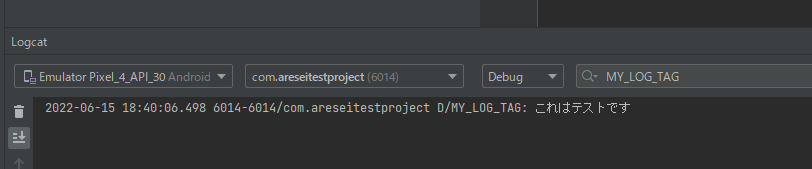
さきほどのログが出力されているのが確認できますね。Logcatで出力したログの確認方法は以上です。
使用方法: オススメ
オススメの使用方法としては、一々タグ名を入力するのが面倒なので以下のようなstaticメソッドを定義することです。package com.areseitestproject;
import android.util.Log;
public class Common {
static final String MyLogTag = "MY_LOG_TAG";
static void log(Object obj) { Log.d(MyLogTag, obj.toString()); }
}
一度上記のように実装してしまえば、プログラムのどこからでも簡単にログ出力できます。
一応使用方法の例を以下に記載しておきます。
package com.areseitestproject;
import androidx.appcompat.app.AppCompatActivity;
import android.os.Bundle;
public class MainActivity extends AppCompatActivity {
@Override
protected void onCreate(Bundle savedInstanceState) {
super.onCreate(savedInstanceState);
setContentView(R.layout.activity_main);
Common.log("これはテストです");
}
}注意点
Logcatが出力した文字列はアプリ開発者以外の誰にでも見ることができます。なので、一般ユーザに見せたくないような情報をログ出力しないように注意しましょう。逆に言うと、ユーザサポートの際にLogcat文字列を送ってもらえば、バグ修正などを円滑に進めることができます。
